ESXi 6.0 Update 2 へのアップデートをした
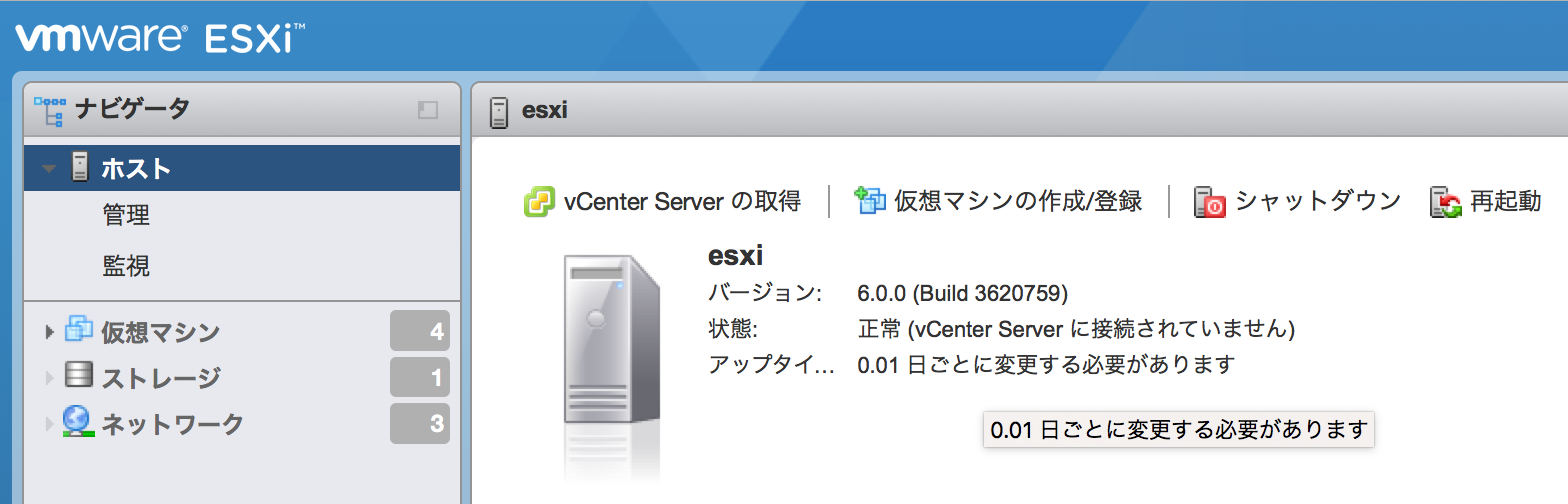
自宅で飼っている ESXi 6.0 を 6.0 Update 2 にアップデートしました。作業ログとして、簡単にですが手順をまとめておこうと思います。 Update 2 からは VMware Host Client という Web ブラウザから ESXi の各種操作を行うことのできる機能が追加されているようです。Windows 用クライアントが要らなくなるので Mac での作業効率が劇的に上がりそうで楽しみです。
アップデート前のバージョン
[root@esxi:~] esxcli system version get
Product: VMware ESXi
Version: 6.0.0
Build: Releasebuild-3029758
Update: 1
Patch: 17
手順
-
VMWare からアップデート用パッチをダウンロードする。 https://www.vmware.com/patchmgr/findPatch.portal 今回ダウンロードしたのは
update-from-esxi6.0-6.0_update02.zip -
ESXi に SSH でログインできる状態に設定する
-
データストア内に scp でダウンロードしたパッチを配置する
scp update-from-esxi6.0-6.0_update02.zip root@ESXI_IP_ADDR:/vmfs/volumes/DATASTORE_NAME -
ESXi をメンテナンスモードに移行させる。
-
Profile 名の確認
esxcli software sources profile list -d /vmfs/volumes/DATASTORE_NAME/update-from-esxi6.0-6.0_update02.zip -
Profile 名を指定して update
esxcli software profile update --depot=/vmfs/volumes/DATASTORE_NAME/update-from-esxi6.0-6.0_update02.zip --profile=ESXi-6.0.0-20160302001-standard完了後、ホストマシンの再起動とメンテナンスモードの解除を行う。
アップデート後のバージョン
[root@esxi:~] esxcli system version get
Product: VMware ESXi
Version: 6.0.0
Build: Releasebuild-3620759
Update: 2
Patch: 34
VMware Host Client を試す
インストール後 ESXi ホストの IP アドレスをブラウザに打ち込むと、次のようなページが表示されます。 Open the VMware Host Client をクリックすると、ログインページが表示されます。
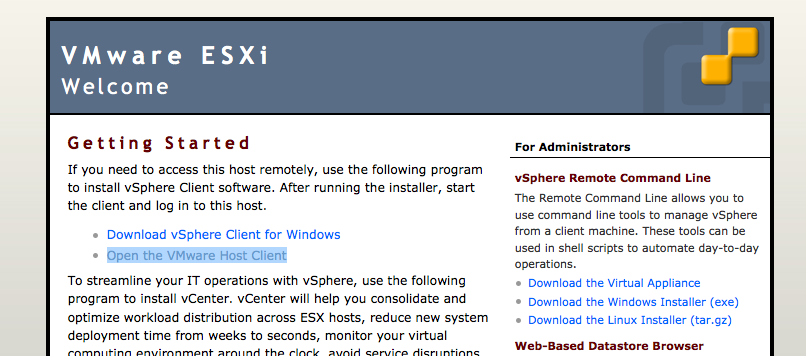
ログイン後のページはこんな感じ。vSphere Client で行っていた主要な作業がここからできるようです。

仮想マシンの作成もこの通り。Mac での作業もブラウザで行えるため大変便利になりました。
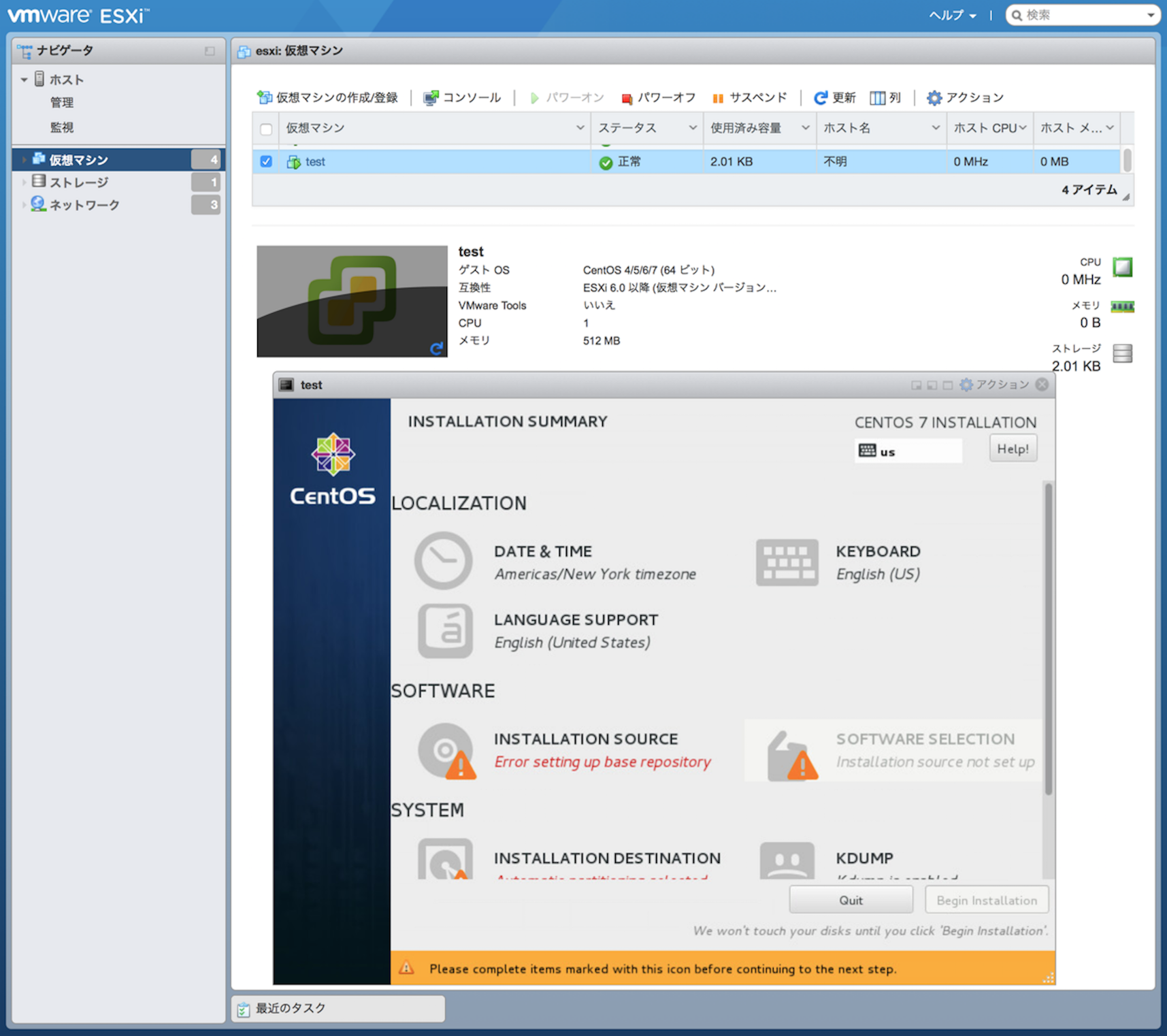
参考サイト
Previous Post
Next Post